Události živého týmu: Zakázat anonymní dotazy

V současnosti není možné zakázat anonymní dotazy na živých událostech Microsoft Teams. I registrovaní uživatelé mohou posílat anonymní dotazy.
Twitter v poslední době zavádí nové a vylepšené funkce ve snaze předělat a vylepšit platformu. Mezi těmito novými změnami je nová karta „Pro vás“ , která je nyní výchozí „domovskou“ stránkou. Při každém zavření a otevření aplikace se ve výchozím nastavení zobrazí karta „Pro vás“. I když stále máte přístup na kartu Sledování a prohlížejte si tweety od lidí, které sledujete, karta „Pro vás“ vám umožňuje zobrazit algoritmicky generované návrhy pro váš účet na základě vaší aktivity a zájmů. To nevyhovuje mnoha uživatelům po celém světě, kteří chtějí tuto funkci deaktivovat. Pokud jste tedy na stejné lodi, zde je vše, co potřebujete vědět o deaktivaci nové karty „Pro vás“ na Twitteru.
Můžete deaktivovat kartu „Pro vás“, která zobrazuje tweety „mohlo by se vám líbit“?
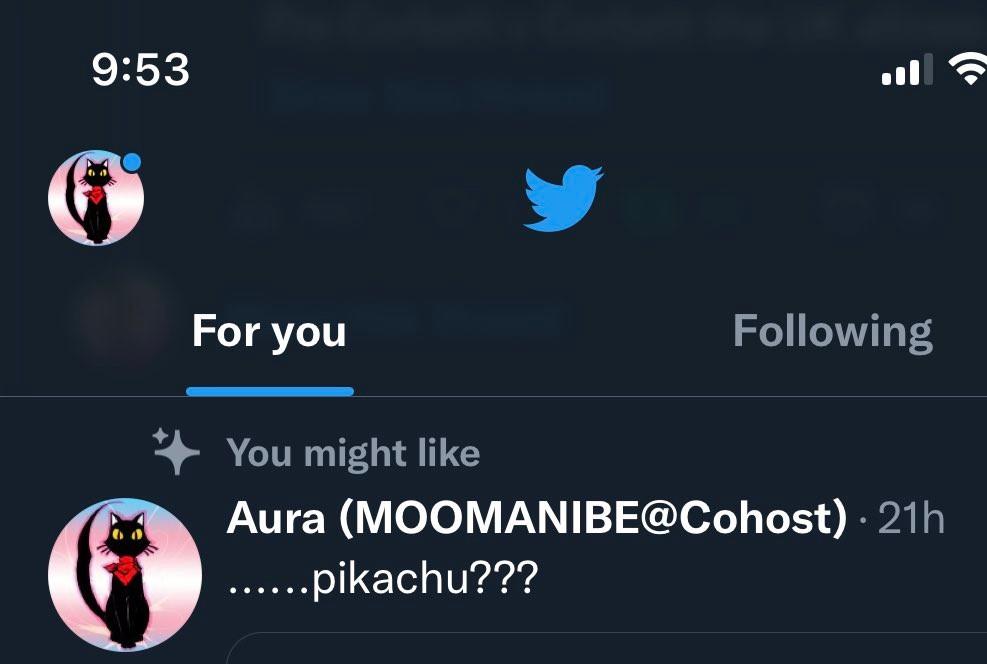
Přes: MOOMANiBE
Ne, bohužel se zdá, že jde o trvalou změnu a Twitter vám neumožňuje deaktivovat kartu „Pro vás“ na domovské stránce. V aplikaci nebo ve webové verzi Twitteru neexistuje žádné nastavení ani přepínač pro vypnutí této karty. Pokud jste však uživatelem systému Android, máte štěstí, protože tato funkce ještě nebyla zavedena pro zařízení Android od psaní tohoto příspěvku. To znamená, že na své domovské stránce na Twitteru neuvidíte kartu „Pro vás“.
Společnost však uvedla, že tato funkce bude brzy představena na zařízeních Android, takže doporučujeme vyhnout se instalaci budoucích aktualizací Twitteru, dokud nebudete připraveni skočit do zbraně. Pokud vaše zařízení skončí s automatickou aktualizací aplikace, můžete vždy zvolit downgrade aplikace pomocí starší verze Twitter APK.
Uživatelé iOS a webu mají stále možnost přizpůsobit a spravovat kartu „Pro vás“. Existují určité kroky, které můžete podniknout, abyste upravili kartu „Pro vás“ podle svých zájmů. I když to kartu nedeaktivuje, zajistí, že uvidíte obsah, který je pro vás relevantní, kdykoli otevřete aplikaci nebo web.
Jak vyladit kartu „Pro vás“ a ovládat, co by se vám mohlo líbit
Zde je návod, jak můžete doladit a upravit kartu „Pro vás“ na základě vašich zájmů a získat tak lepší návrhy na kartě „Pro vás“.
Metoda 1: Kontrolujte svá témata a zájmy
Nejprve vám doporučujeme kontrolovat a odstraňovat témata a zájmy, které považujete za irelevantní z vašeho účtu Twitter. Toto jsou zásadní zájmy, které karta „Pro vás“ používá kromě vaší aktivity k předvídání a zobrazování obsahu, který je pro vás na Twitteru relevantní. Chcete-li změnit svá témata a zájmy na Twitteru, postupujte podle níže uvedených kroků na základě aktuálního zařízení.
Na PC
Otevřete Twitter.com a klikněte na Více v levém postranním panelu, když jste přihlášeni ke svému účtu.
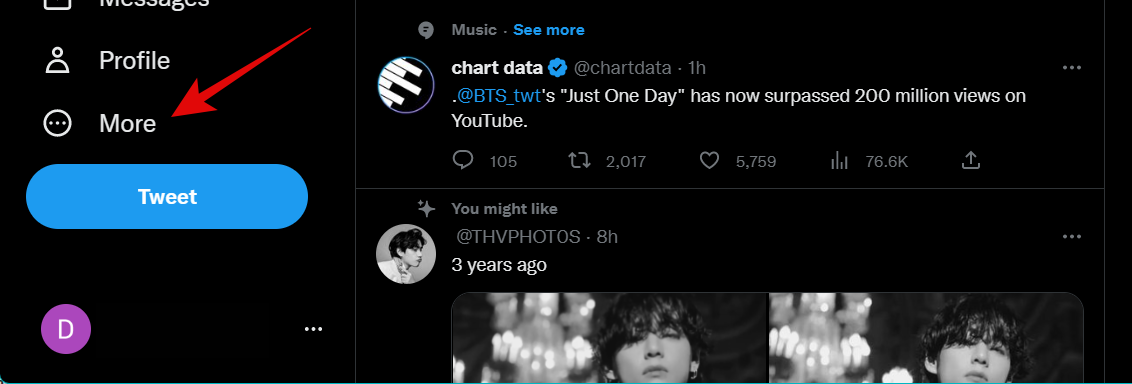
Klikněte na Nastavení a podpora .
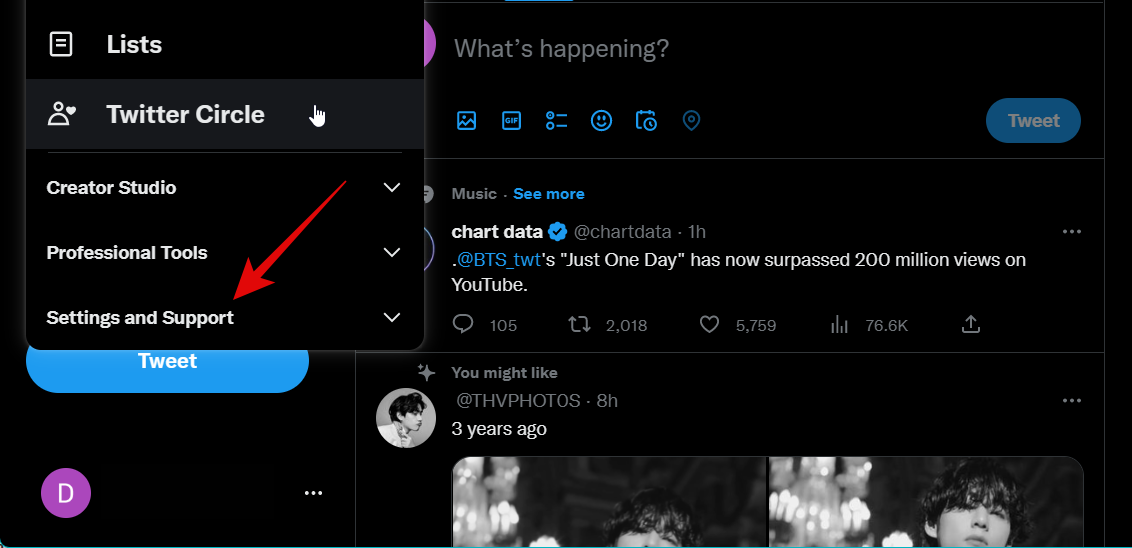
Klikněte a vyberte Nastavení a soukromí .
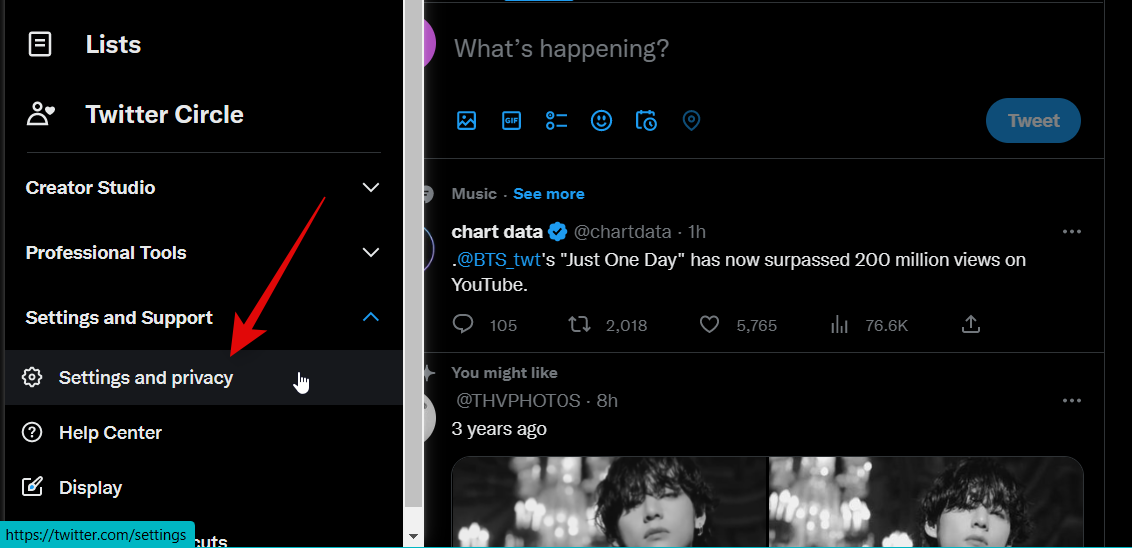
Klikněte a vyberte Soukromí a bezpečnost .
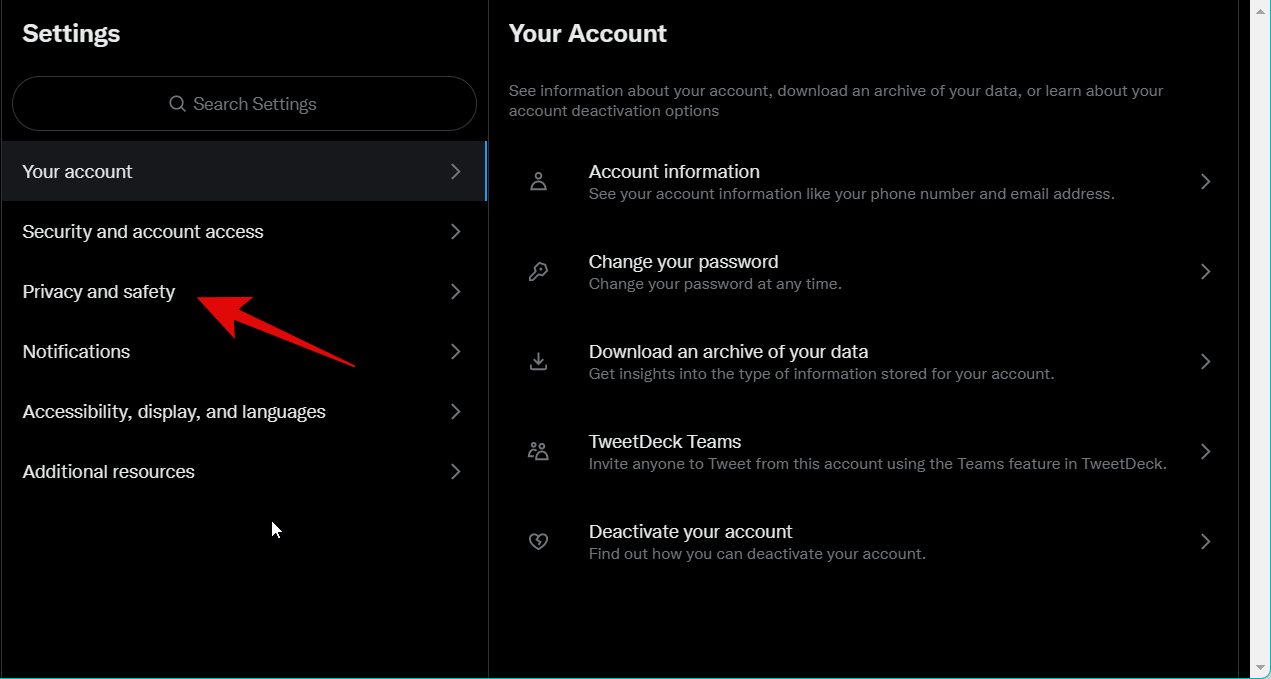
Klikněte na Obsah, který vidíte vpravo.
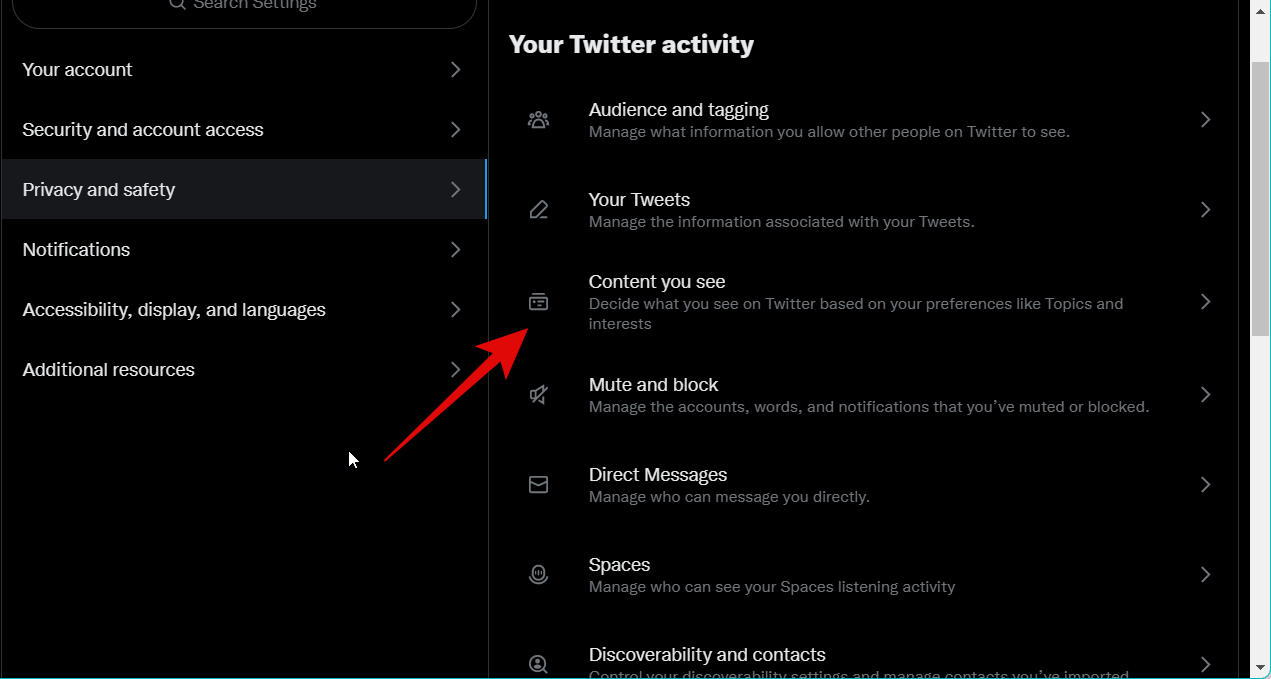
Nyní klikněte na Témata .
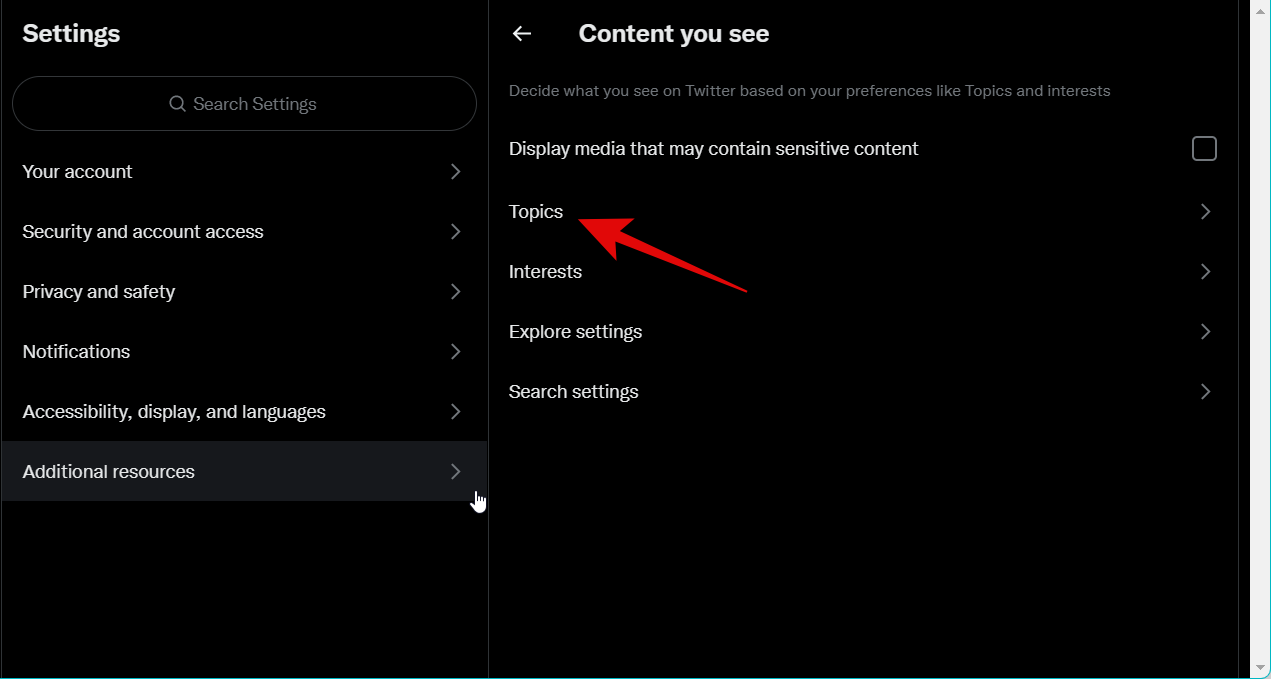
Nyní se vám budou zobrazovat témata, která aktuálně sledujete na Twitteru. Pokud najdete sledované téma, které už pro vás není relevantní, umístěte ukazatel myši na Sledování a kliknutím na Přestat sledovat jej odeberte ze svého účtu.
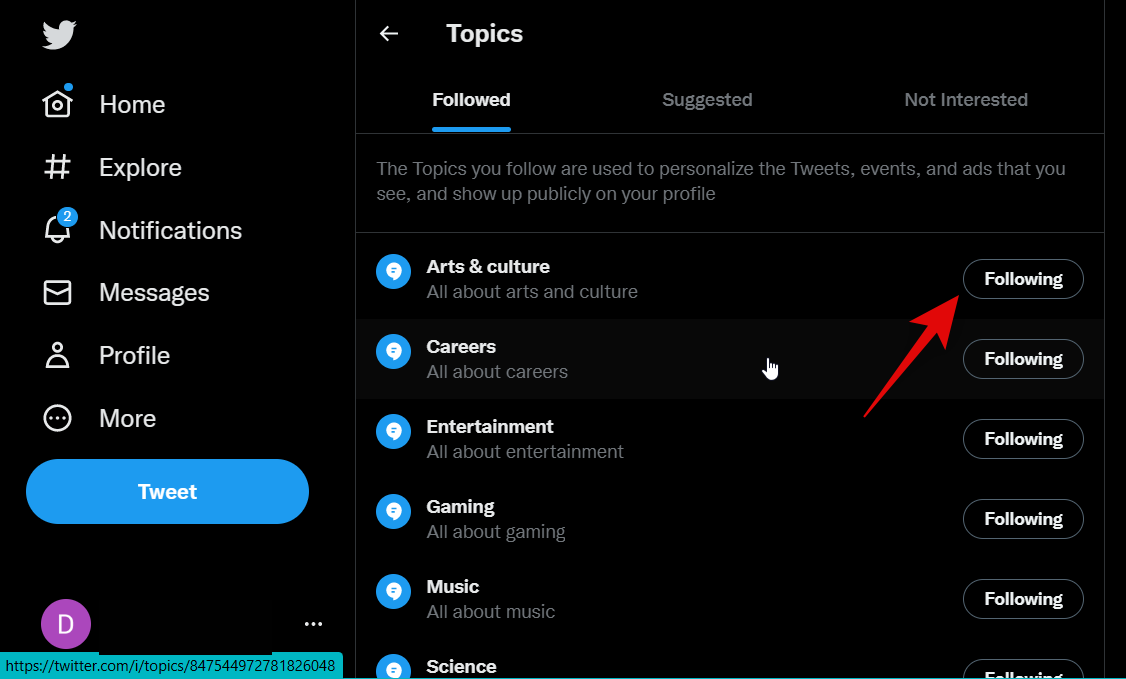
Opětovným kliknutím na Unfollow potvrďte svou volbu.
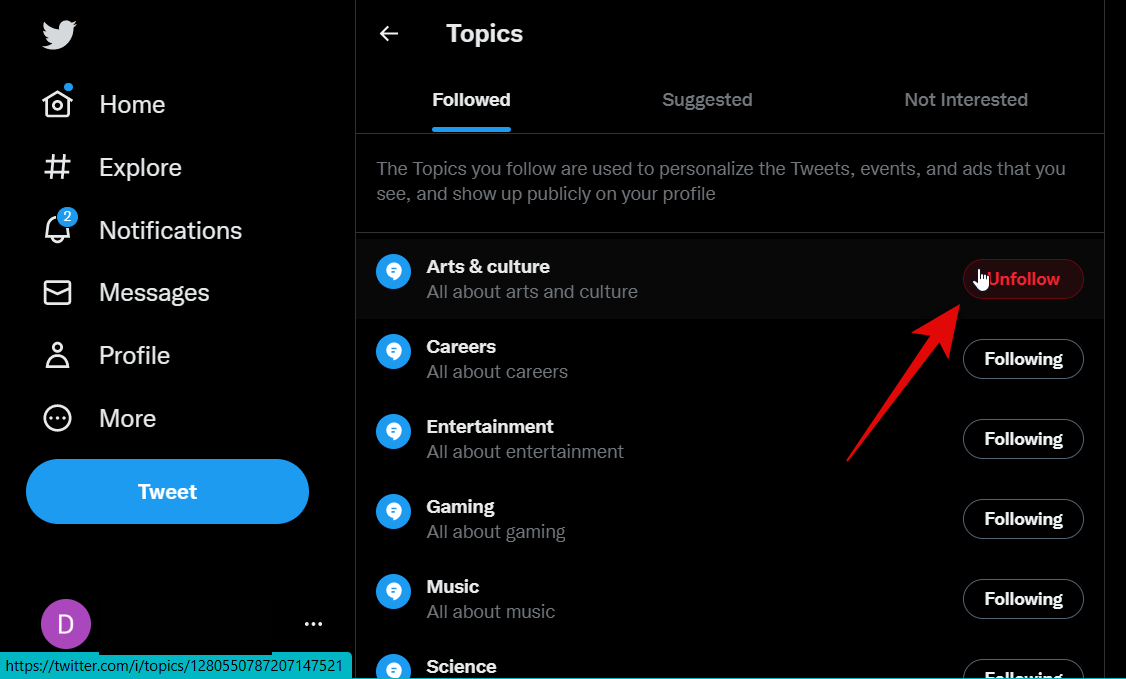
Podobně zrušte sledování všech ostatních sledovaných témat, která jsou pro vás aktuálně irelevantní. Kromě toho vyhledejte témata, která jsou pro vás relevantní, v části Navrhovaná témata a kliknutím na + vedle nich je můžete sledovat. Kliknutím na Další témata můžete najít další témata a sledovat je podle svého uvážení. Čím více témat sledujete, tím lépe navrhovaný obsah uvidíte na kartě „Pro vás“.
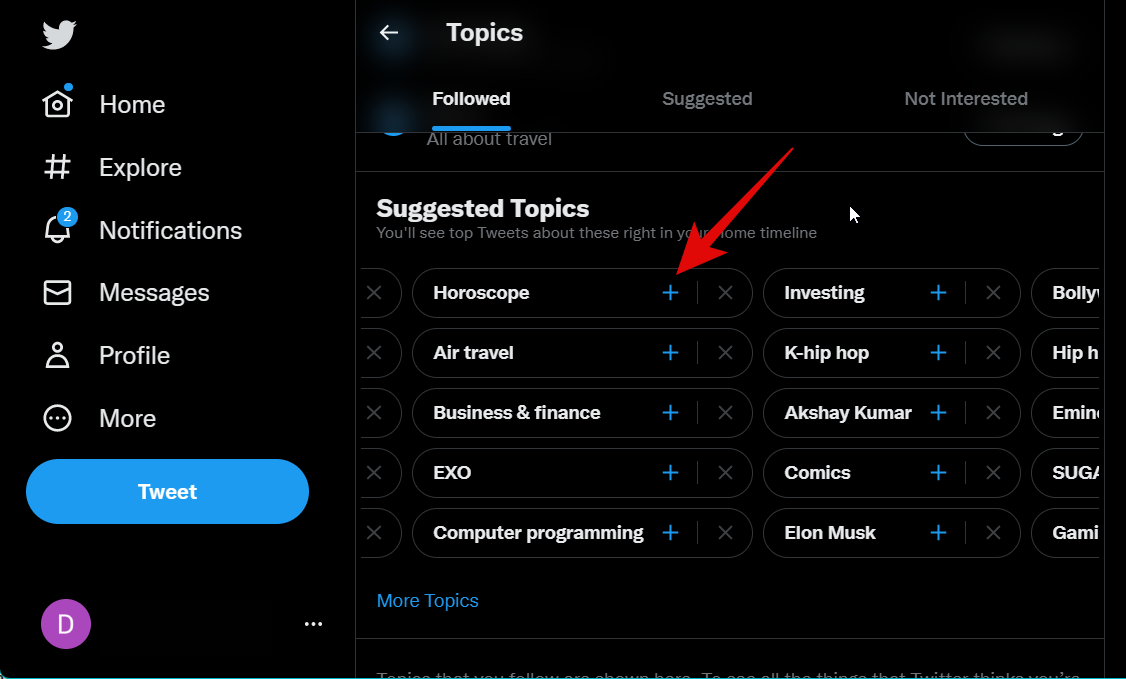
Nyní se pomocí ikony Zpět vraťte na předchozí stránku nastavení.
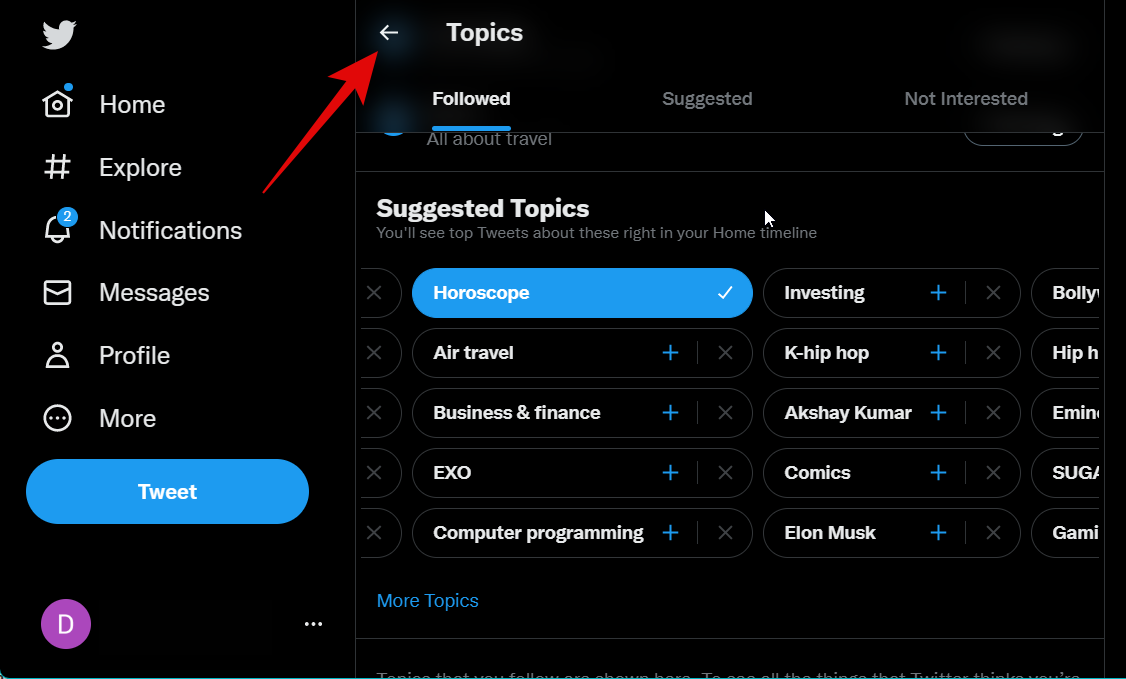
Klikněte na Zájmy .
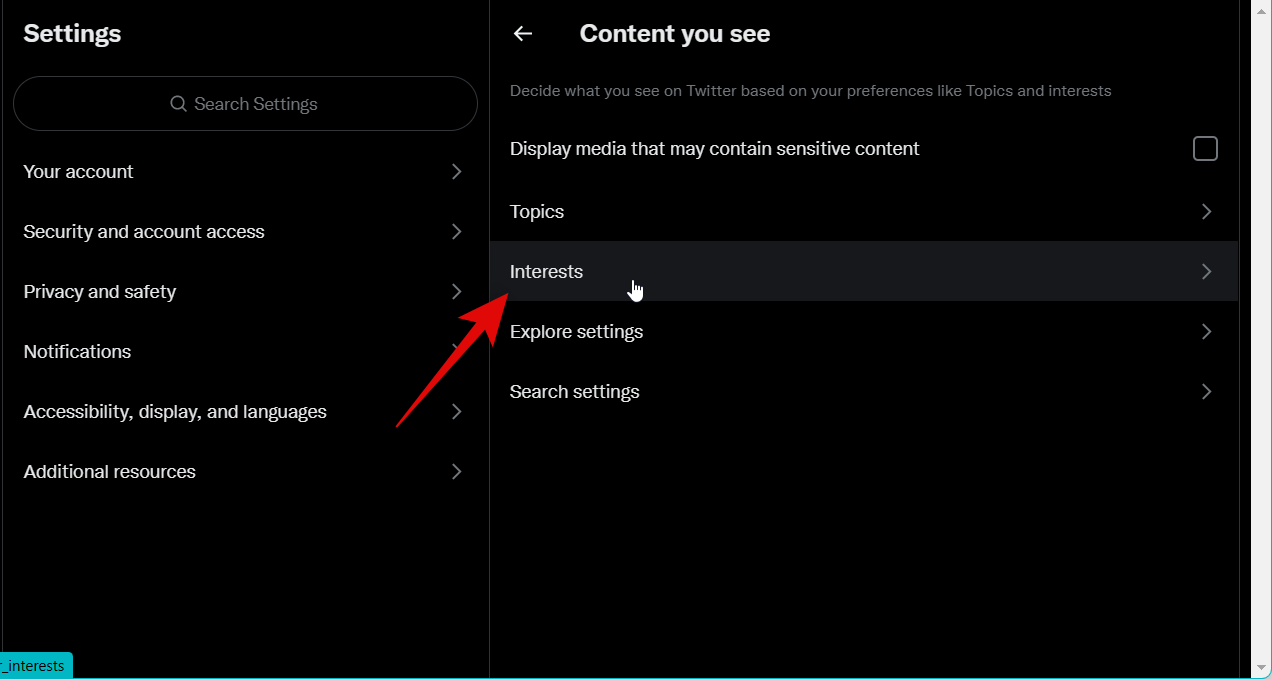
Procházejte seznam a zrušte zaškrtnutí zájmů, které pro vás již nejsou relevantní.
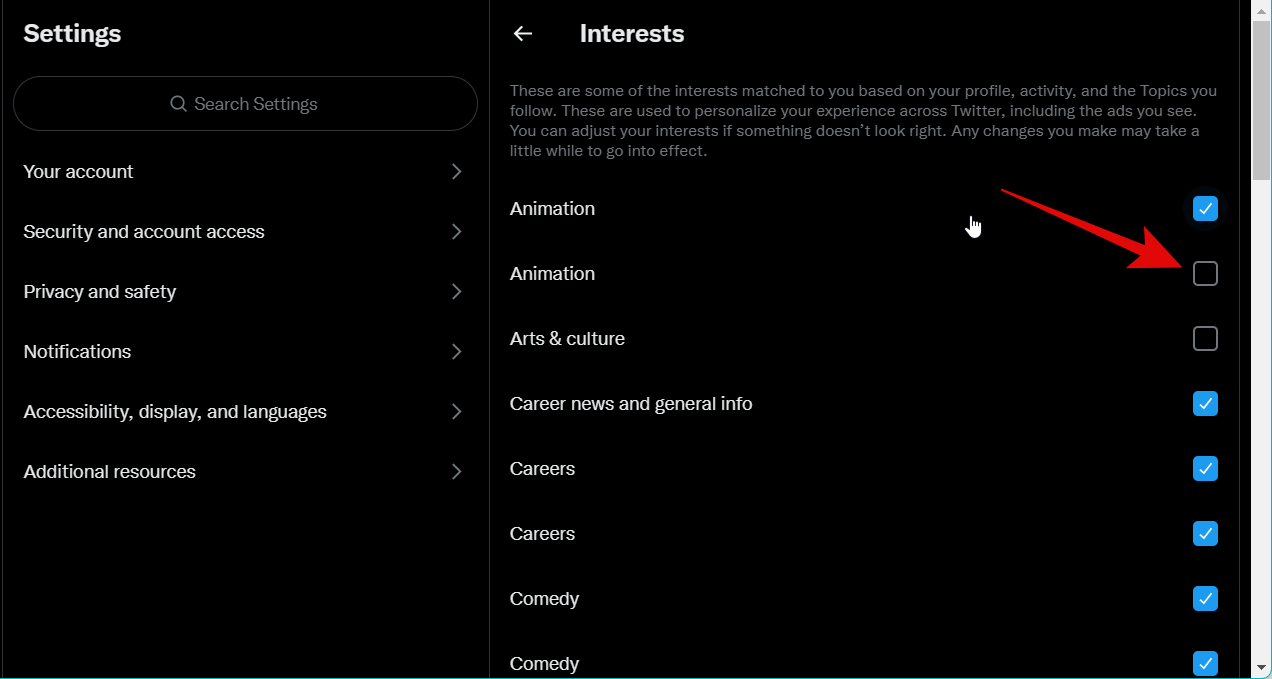
Podobně zaškrtněte políčka u všech zájmů, které se vás týkají.
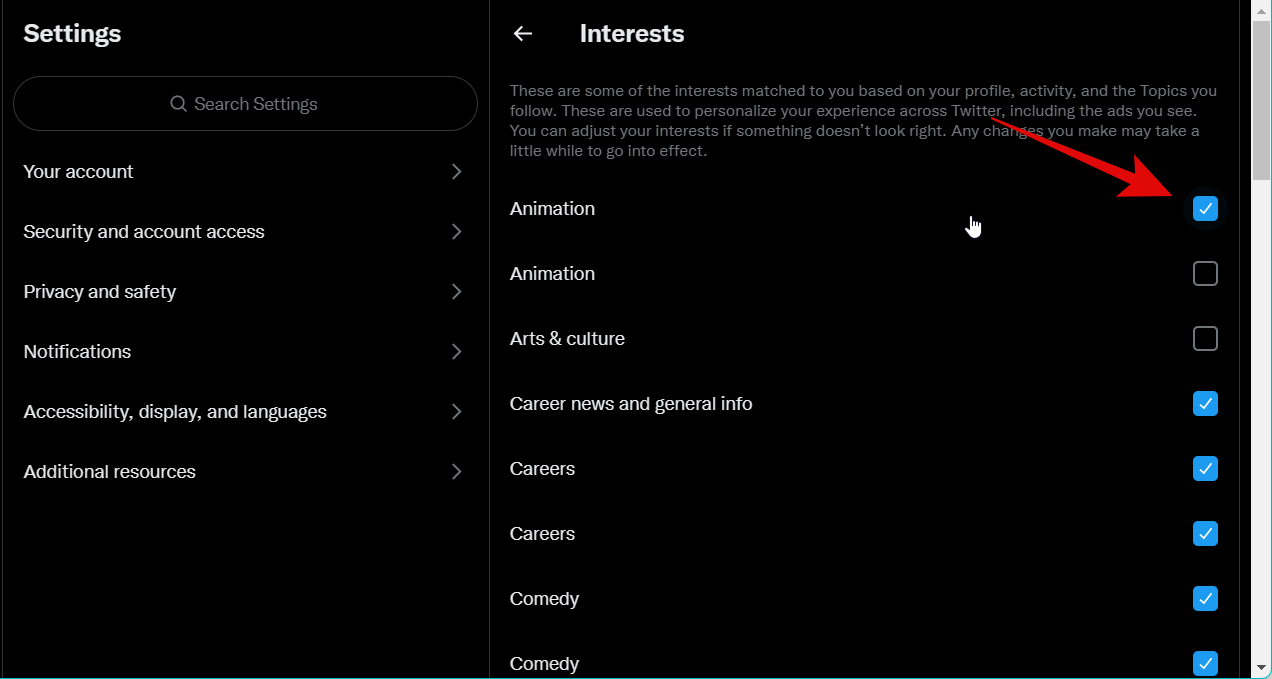
Pomocí ikony Zpět na Twitteru se vrátíte na předchozí stránku.
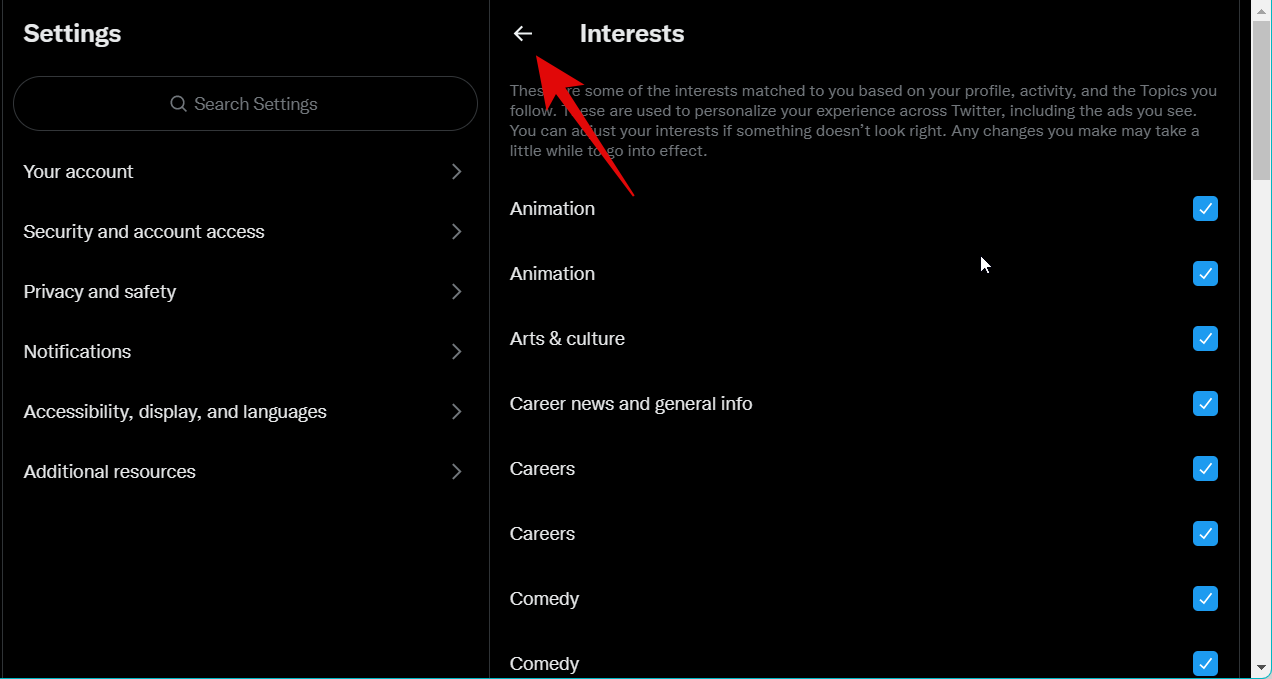
Klikněte na Prozkoumat nastavení .
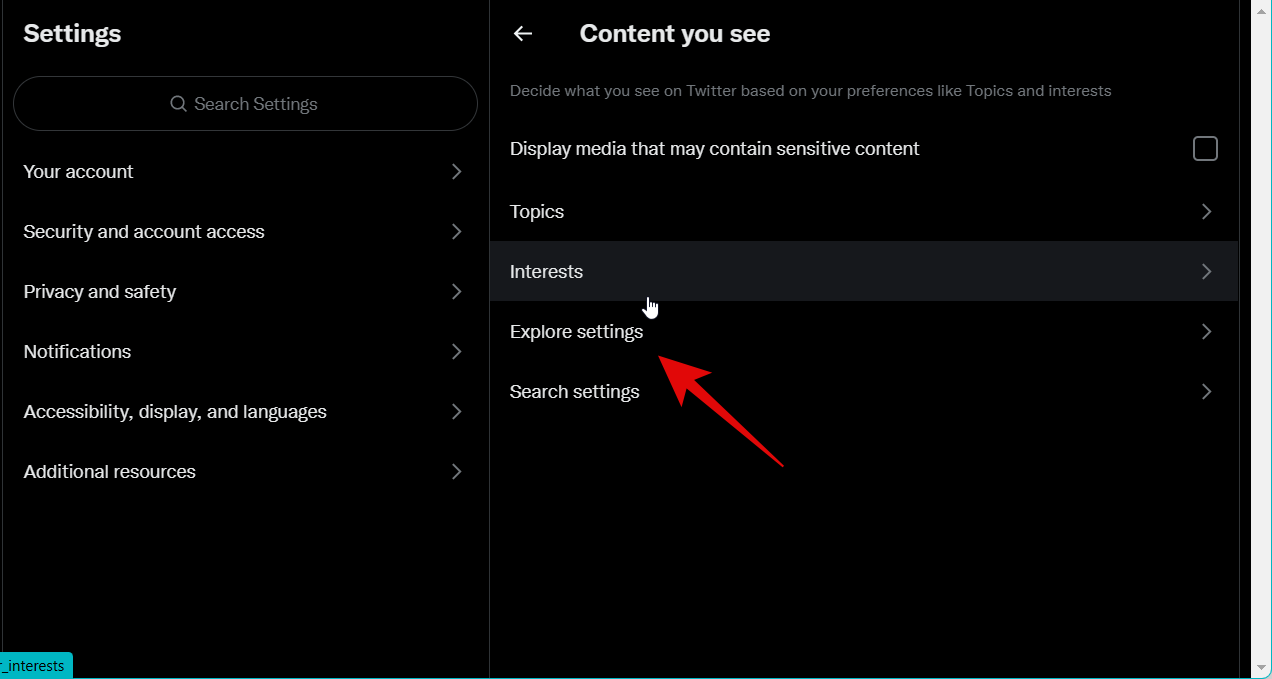
Nyní zaškrtněte políčko Zobrazit obsah v tomto umístění, pokud chcete v návrzích zobrazit lokalizovaný obsah. Pokud nechcete lokalizovaný obsah, zrušte zaškrtnutí této možnosti.
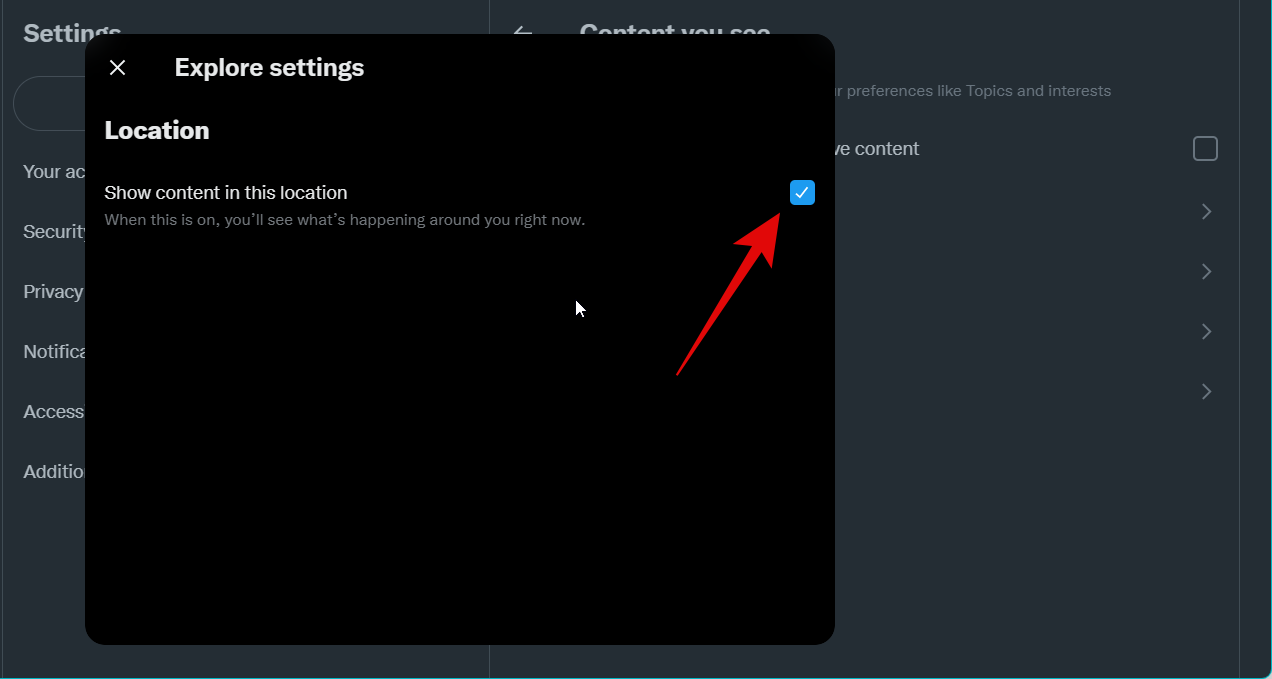
A to je vše! Nyní budete mít své zájmy na Twitteru přizpůsobené a spravované.
Na iOS
Otevřete aplikaci Twitter a klepněte na svůj profilový obrázek v levém horním rohu.
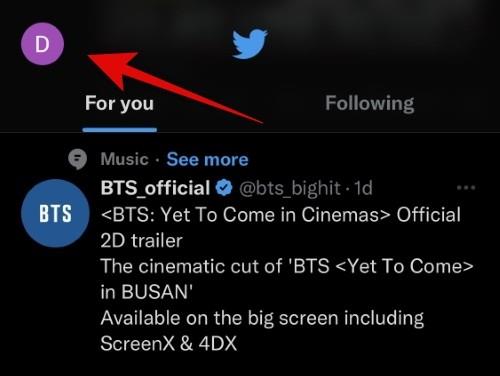
Klepněte na Nastavení a podpora .
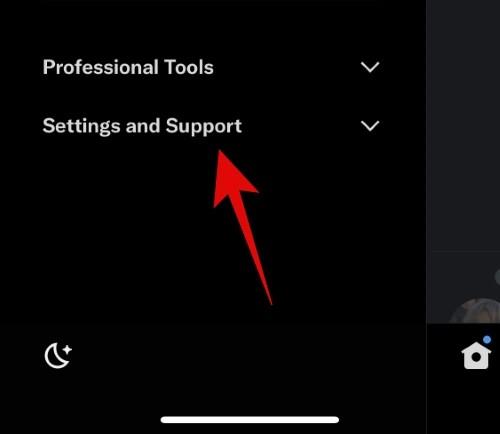
Klepněte na Nastavení a soukromí .
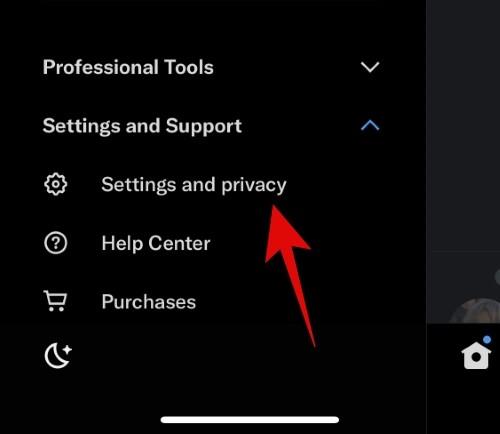
Klepněte na a vyberte Soukromí a bezpečnost .
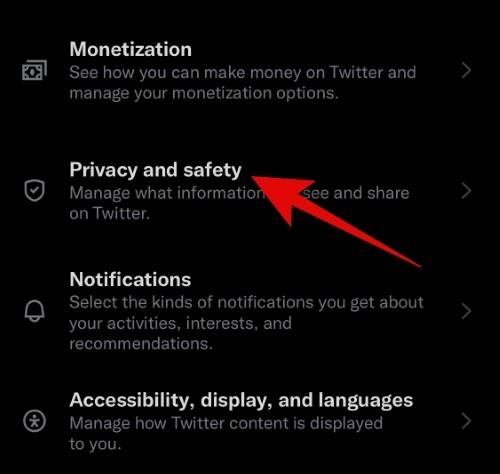
Klepněte na a vyberte Obsah, který vidíte .
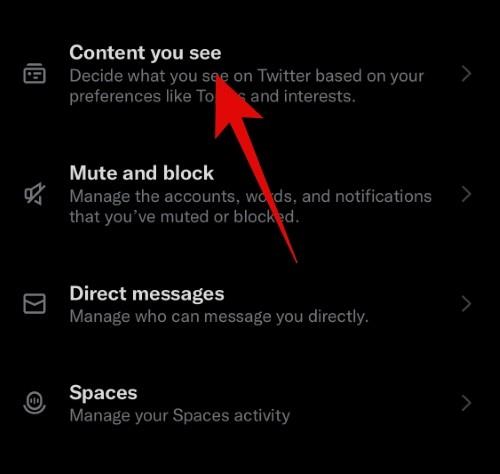
Klepněte na Témata .
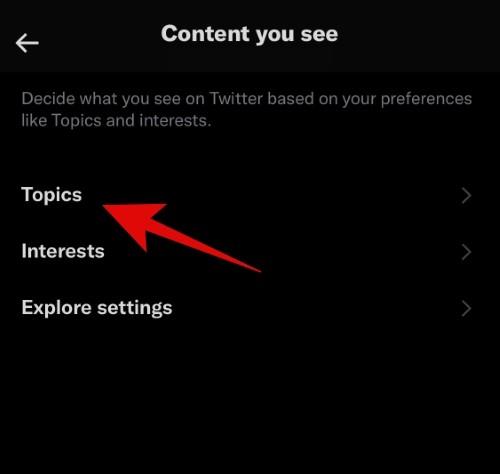
Nyní se vám budou zobrazovat témata, která na Twitteru sledujete. Klepněte na Sledování vedle tématu, které už pro vás není relevantní.
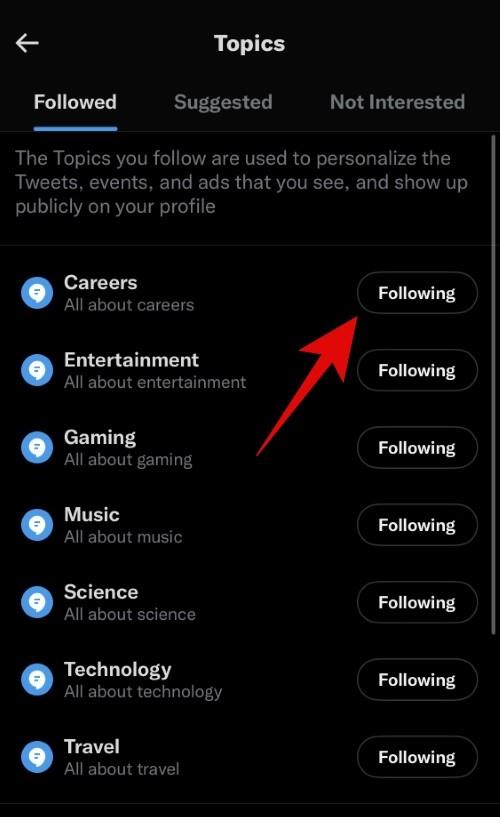
Klepněte na Přestat sledovat [Název tématu] , kde [Název tématu] je název vybraného tématu.
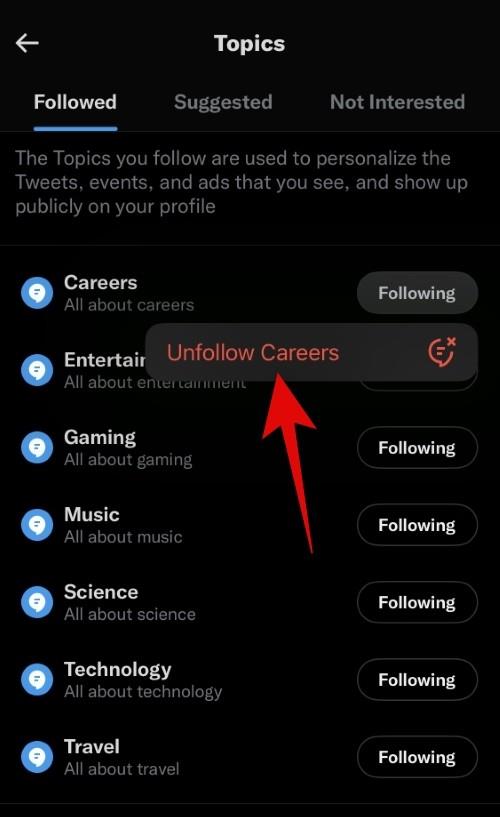
Téma bude nyní nesledováno. Opakováním kroků přestanete sledovat další témata, která pro vás již nejsou relevantní. Nyní nahoře klepněte na Navrhováno .
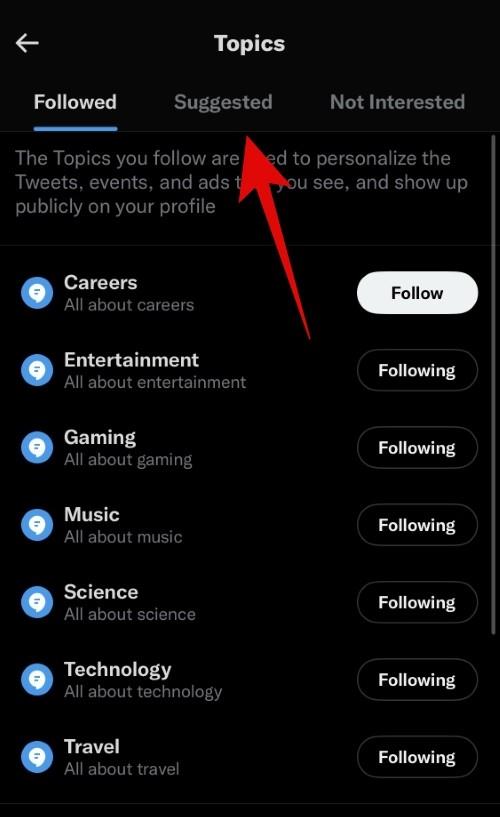
Nyní se vám zobrazí různá témata, která můžete na Twitteru sledovat na základě vašich preferencí. Klepněte na libovolné téma, které chcete na platformě sledovat.
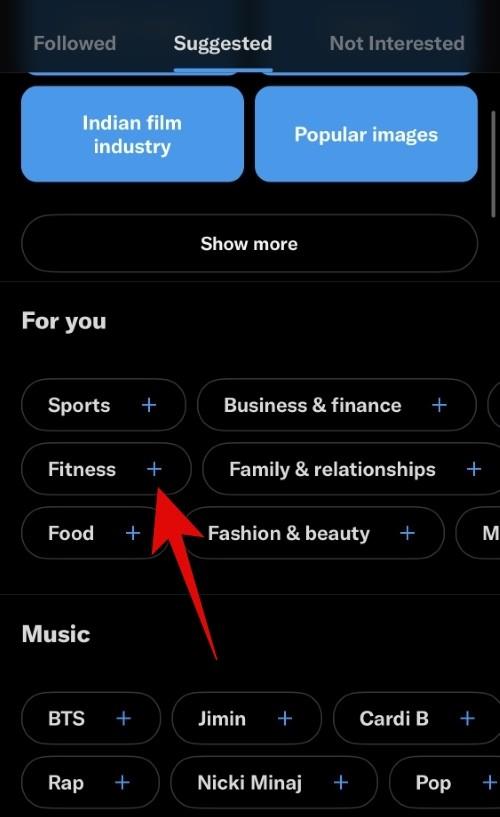
Můžete také klepnout na Zobrazit vše a zobrazit všechna témata v libovolné kategorii, abyste je mohli sledovat.
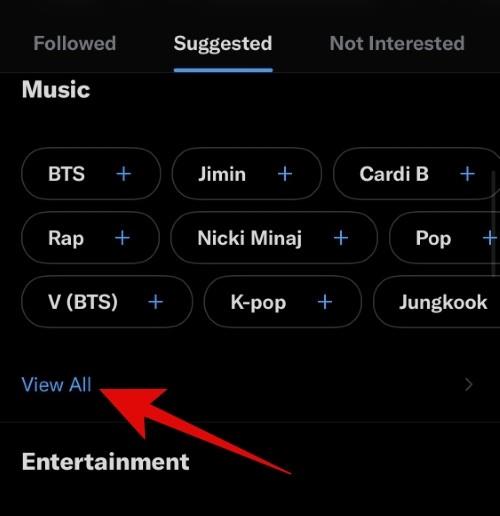
Až budete hotovi, klepněte na šipku Zpět v levém horním rohu.
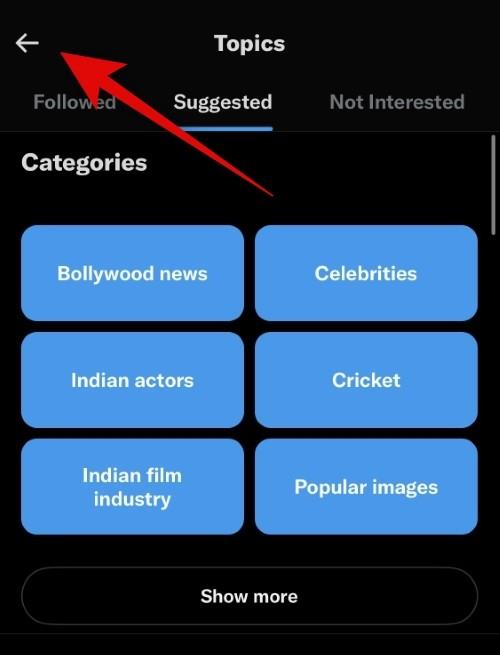
Klepněte na Zájmy .
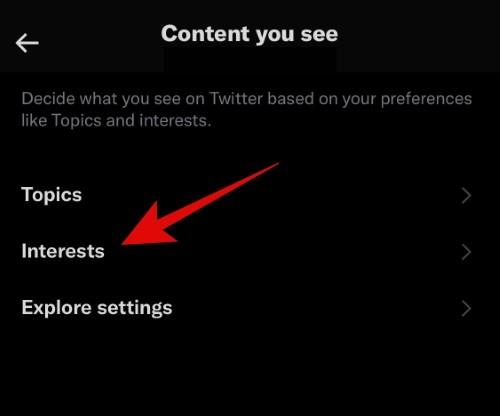
Nyní zrušte zaškrtnutí políček Zájmy, které pro vás již nejsou relevantní.
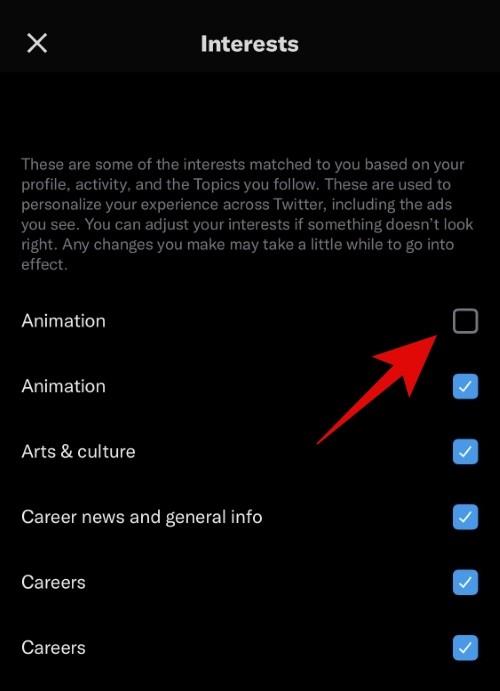
Podobně zaškrtněte políčka u zájmů , které se vám líbí.
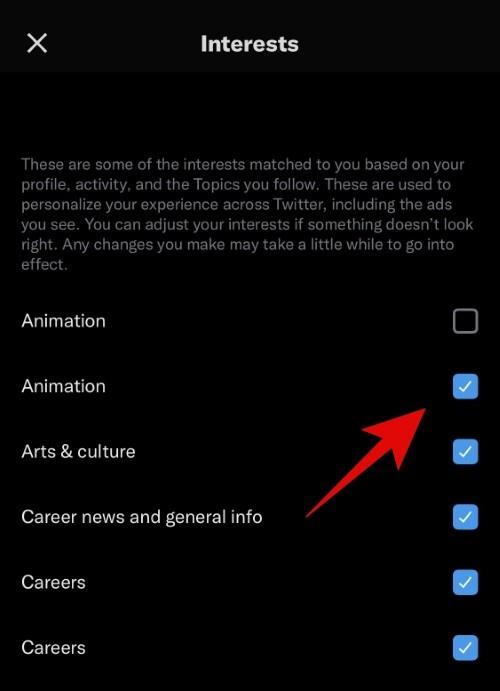
Až budete hotovi, klepněte na X.
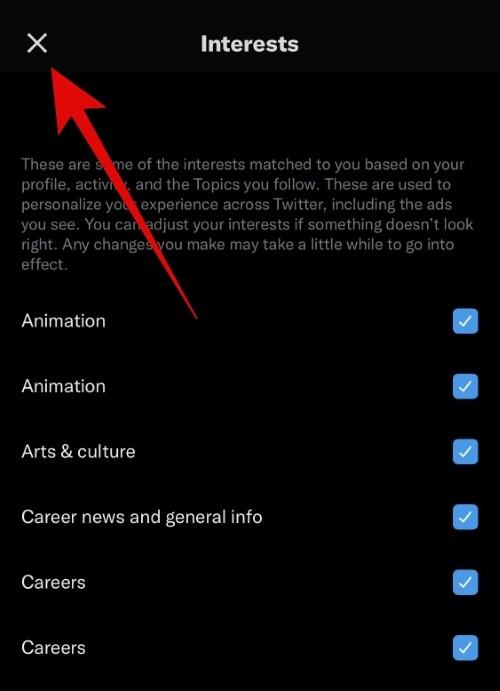
Klepněte na Prozkoumat nastavení .
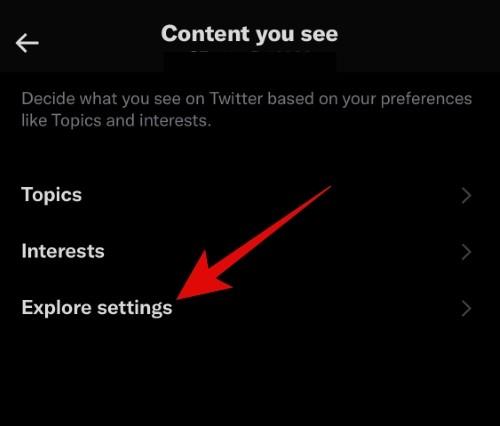
Pokud chcete, aby byly návrhy lokalizovány, zapněte přepínač Zobrazit obsah ve vaší aktuální poloze . Pokud chcete zobrazit návrhy globálního obsahu, vypněte tento přepínač.
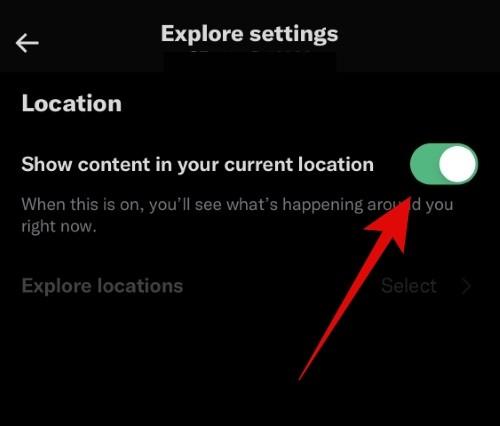
A to je vše! Nyní budete mít na Twitteru svá témata a zájmy podle svých preferencí.
Metoda 2: Skryjte témata, která se vám nelíbí
Na kartě Pro vás nyní můžete skrýt témata, která se vám nelíbí, a která se vás netýkají. To umožní algoritmu pochopit vaše preference, aby se mohl učit a zobrazovat vám pouze témata, která se vám nelíbí.
Na PC
Otevřete Twitter.com a v případě potřeby se přihlaste ke svému účtu. Automaticky budete přesměrováni na kartu „Pro vás“ . Posouváním najděte téma, které se vám nelíbí. Témata můžete identifikovat podle možnosti Zobrazit více vedle nich.
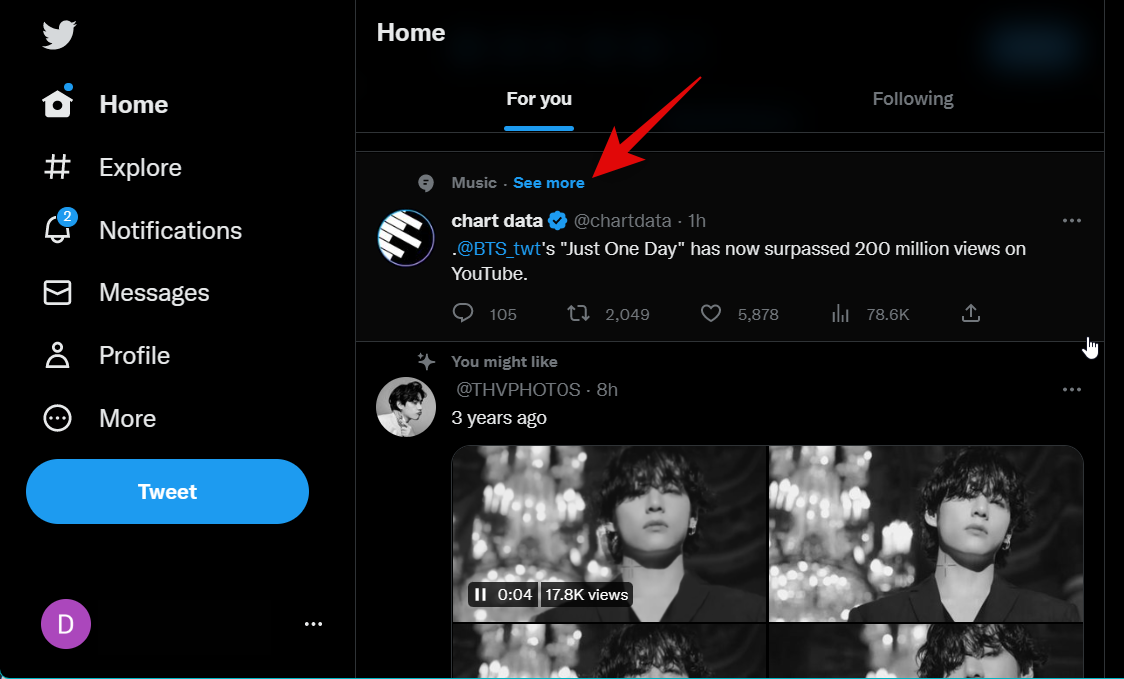
Kliknutím na X zrušíte navrhované téma.
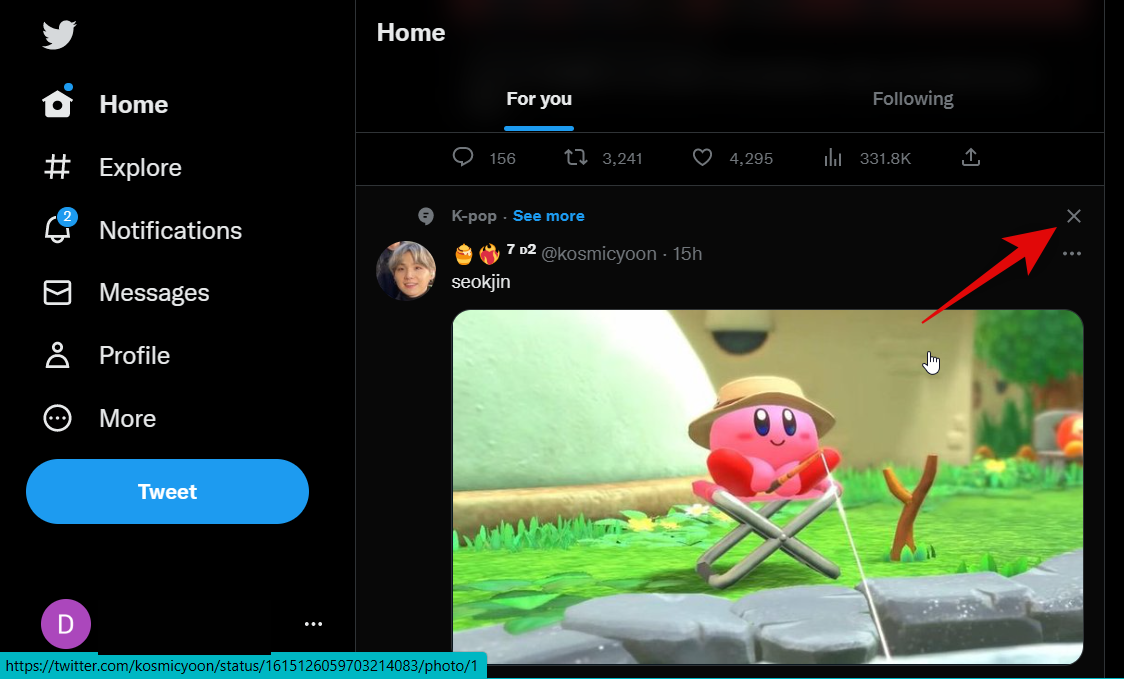
Pokud se vám nelíbí téma, které sledujete, klikněte na ikonu nabídky se třemi tečkami () vedle navrhovaného tweetu.
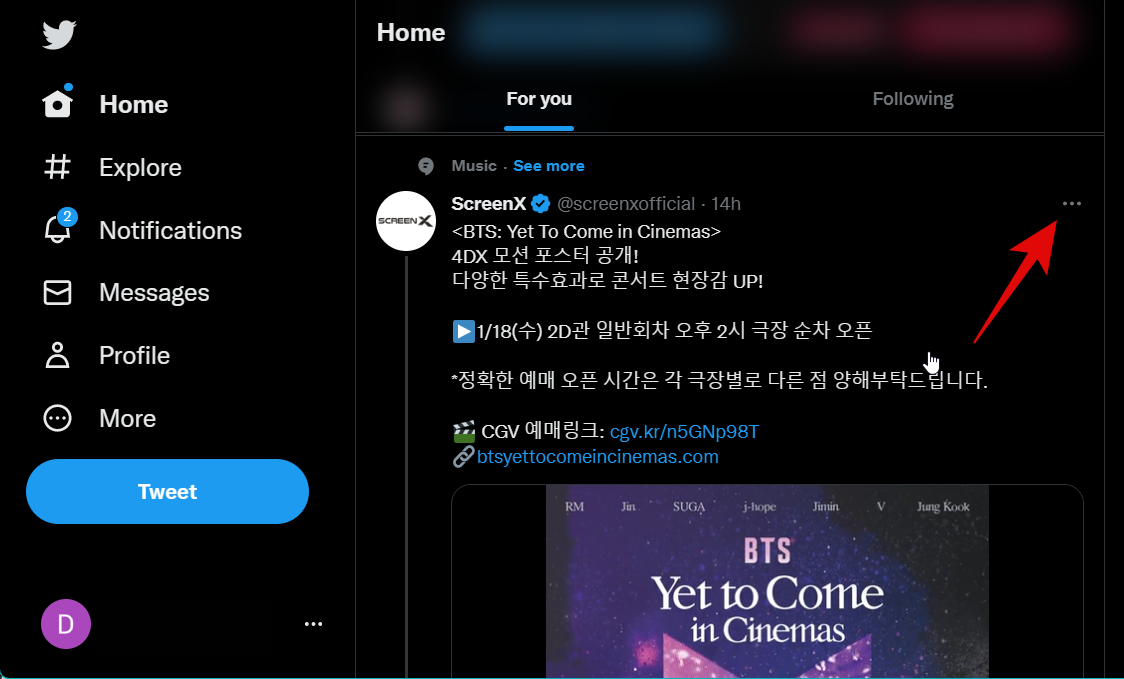
Klikněte na Unfollow [Topic Name] , kde [Topic Name] je název příslušného tématu.
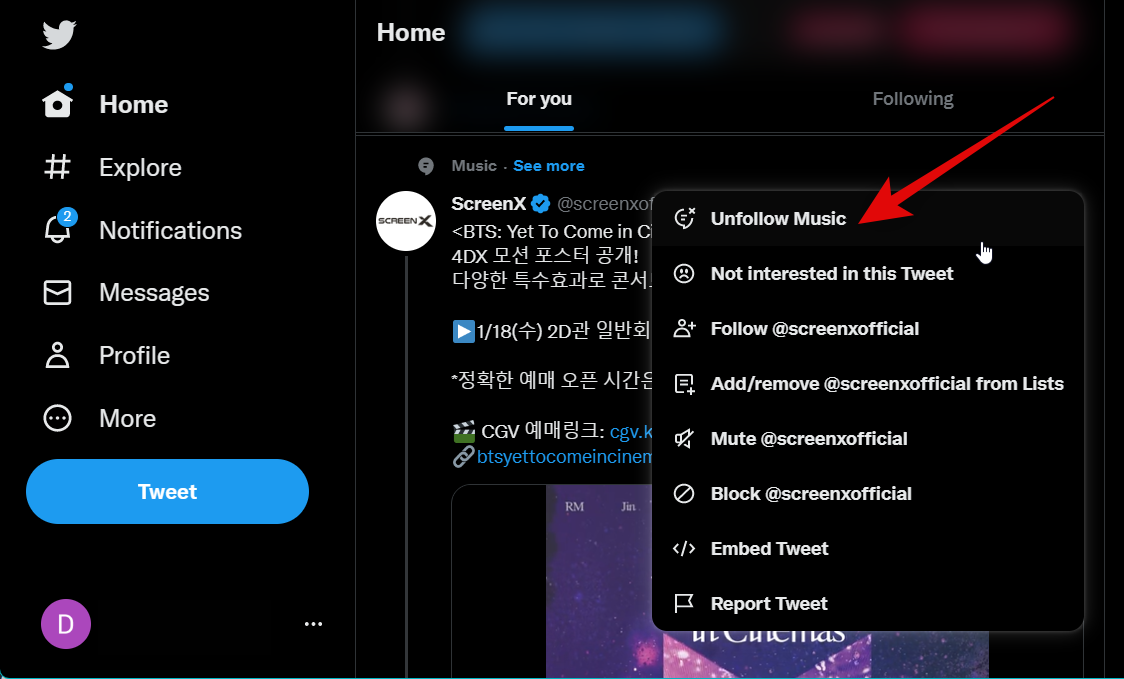
Opakujte tyto kroky, kdykoli uvidíte téma, které se vám nelíbí. To pomůže trénovat algoritmus, aby zobrazoval lepší návrhy, které jsou pro vás relevantnější.
Na iOS
Otevřete aplikaci Twitter a měli byste být automaticky na kartě „Pro vás“ . Nyní přejděte a najděte téma, které se vám nelíbí. Témata můžete identifikovat podle možnosti Zobrazit další vedle nich.
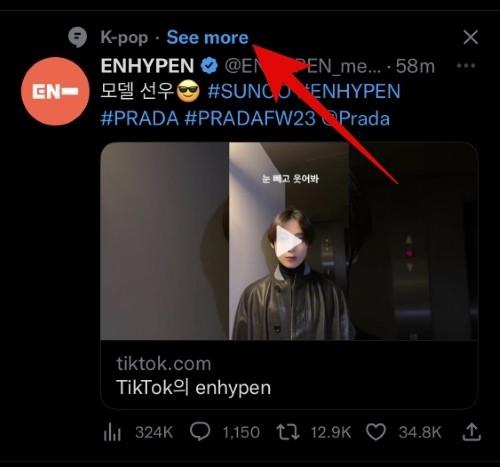
Jakmile najdete téma, které se vám nelíbí, klepněte na X vedle něj, abyste jej zrušili a odstranili ze svého zdroje.
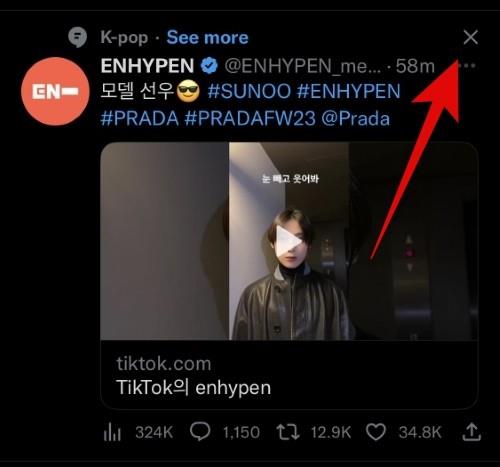
Pokud najdete sledované téma, které se vám již nelíbí, klepněte na ikonu 3 teček () vedle navrhovaného tweetu.
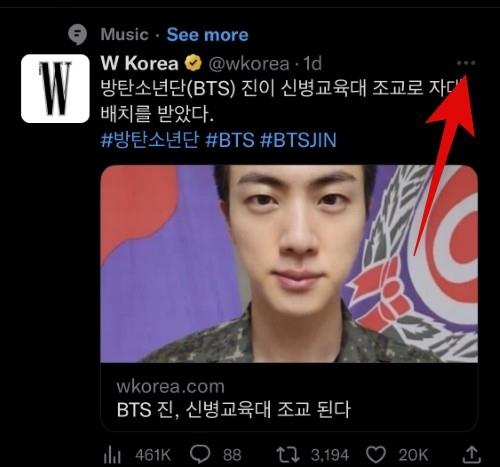
Vyberte Přestat sledovat [Název tématu] .
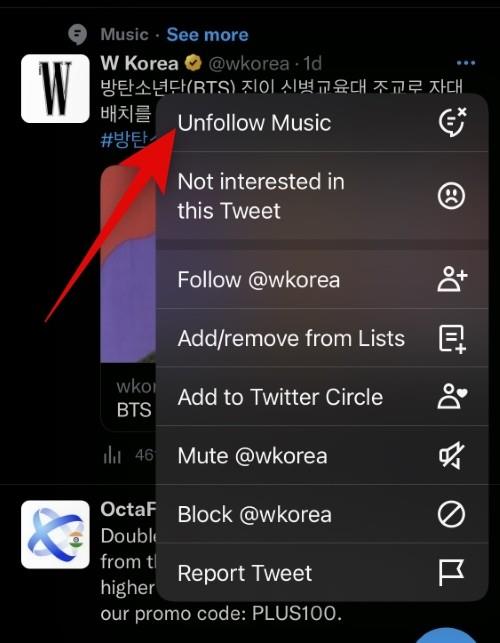
Tyto kroky opakujte vždy, když najdete témata, která se vám nelíbí, a upravte kartu „Pro vás“ podle svých představ.
Metoda 3: Odstraňte tweety, které se vám nelíbí
Na kartě „Pro vás“ vám budou také navrhovány náhodné tweety na základě vašich zájmů a aktivity. Odstranění tweetů, které se vám nelíbí, pomůže algoritmu naučit se, aby vám mohl zobrazit tweety, které jsou pro vás relevantnější. Postupujte podle příslušné části níže v závislosti na vašem aktuálním zařízení, která vám pomůže s tímto procesem.
Na PC
Otevřete Twitter.com a na kartě „Pro vás“ najděte tweet, který se vám nelíbí. Po nalezení klikněte na ikonu nabídky se třemi tečkami () vedle tweetu.
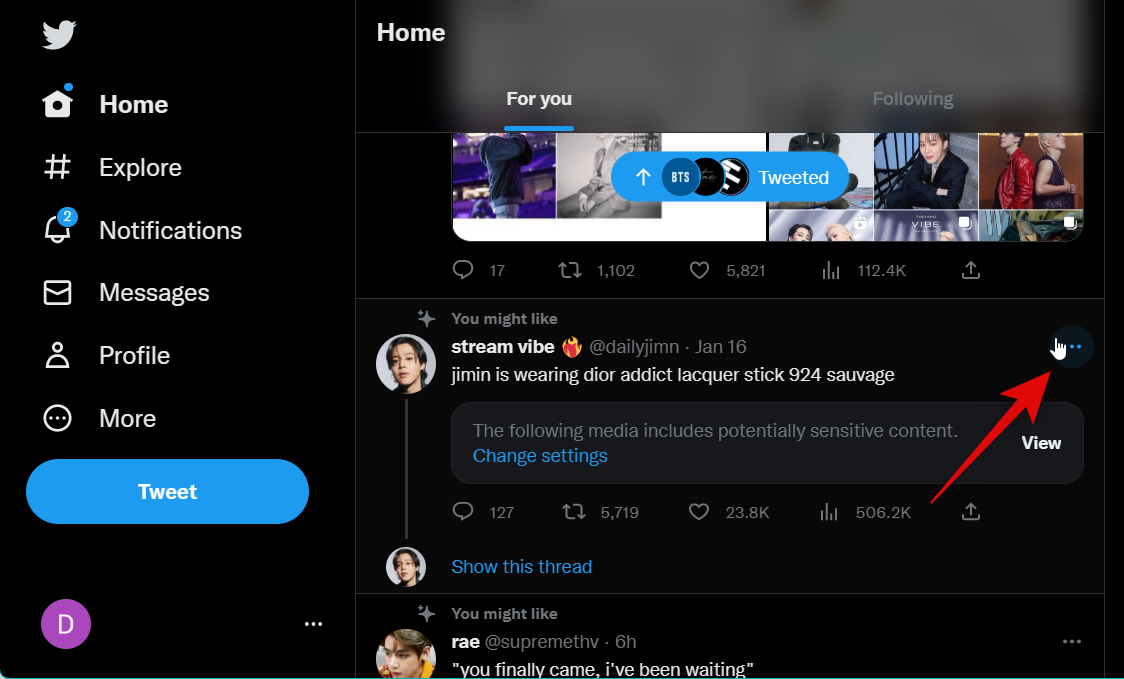
Klikněte a vyberte Tento tweet mě nezajímá .
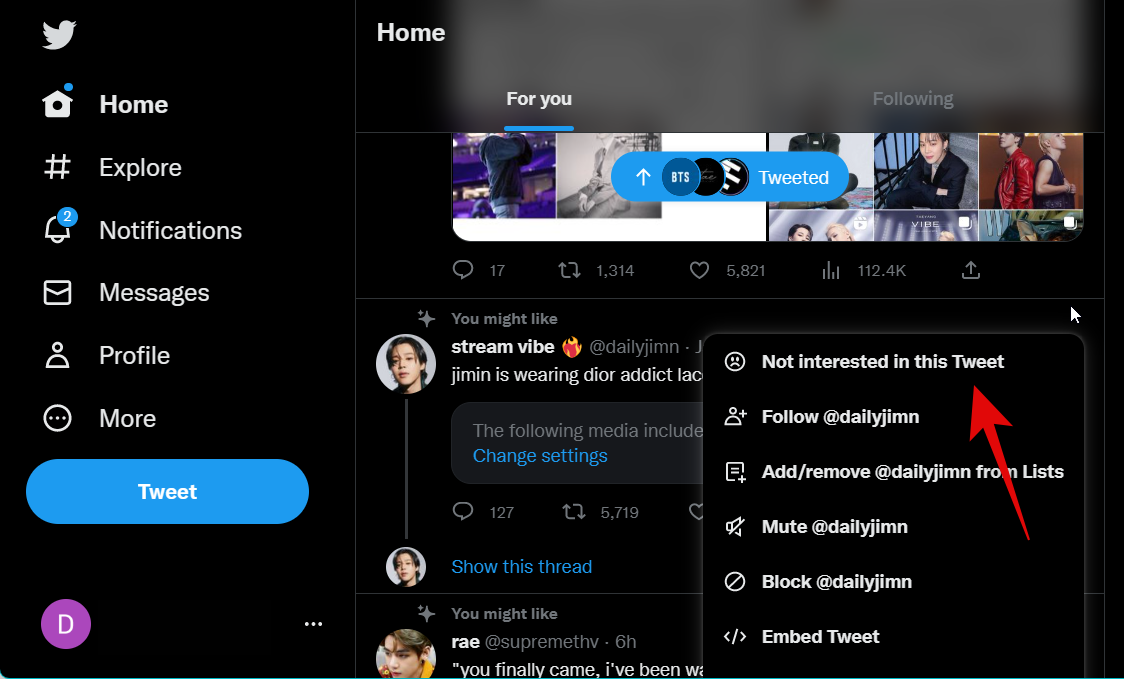
Opakujte tyto kroky, kdykoli uvidíte navrhované tweety, které se vám nelíbí, abyste algoritmus lépe natrénovali podle svých preferencí.
Na iOS
Otevřete aplikaci Twitter a najděte tweet, který se vám nelíbí, ve zdroji „Pro vás“. Klepněte na ikonu nabídky se třemi tečkami () vedle ní.
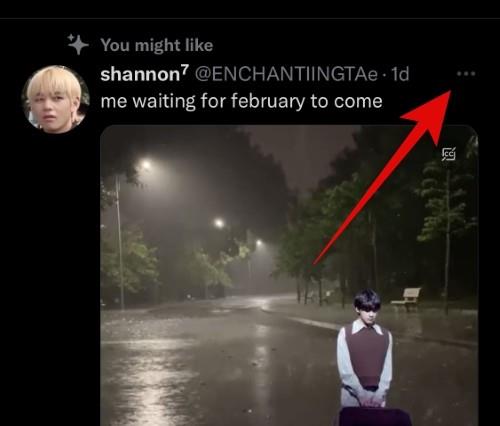
Vyberte Nezajímá mě tento tweet .
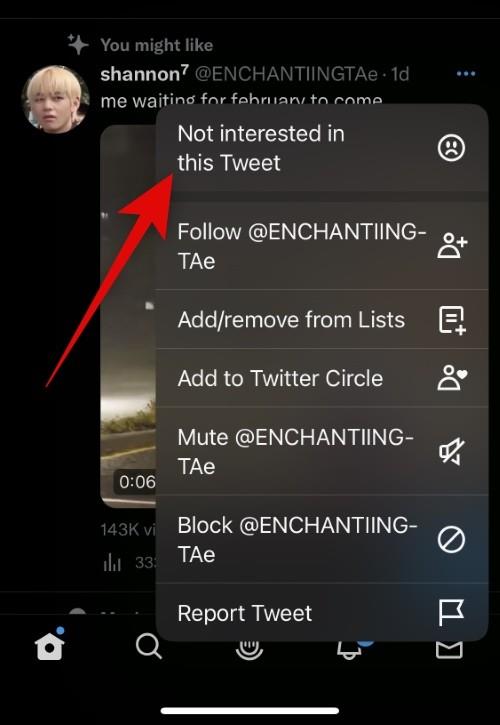
Opakujte tyto kroky, kdykoli uvidíte irelevantní tweety, abyste lépe trénovali algoritmus, aby porozuměl vašim preferencím.
Nejčastější dotazy
Zde je několik často kladených otázek o nové kartě „Pro vás“ na Twitteru, které by vám měly pomoci získat nejnovější informace. Začněme.
Jak dlouho bude trvat, než Twitter zobrazí relevantní návrhy?
Může nějakou dobu trvat, než se algoritmus lépe upraví podle vašich preferencí. Tato doba se může pohybovat od několika dnů do několika týdnů v závislosti na počtu témat, účtů a hashtagů, které sledujete. Navíc, čím více dáte Twitteru vědět o obsahu, který se vám nelíbí, tím pravděpodobněji získáte obsah, který je pro vás relevantní, ve zdroji „Pro vás“.
Přidá Twitter možnost deaktivovat kartu „Pro vás“?
Zdá se to nepravděpodobné, protože společnost neodpověděla na žádné dotazy, ať už od uživatelů nebo vývojářů. Navíc vzhledem k množství zdrojů, které by vývoj této nové funkce mohl vyžadovat, je nepravděpodobné, že vám platforma umožní ji v budoucnu deaktivovat. Ale věci se mohou změnit s dostatkem zpětné vazby od uživatelů, stejně jako přepínač AOD představený pro iPhone 14 Pro a Pro Max od společnosti Apple.
Mohu pomocí aplikací třetích stran skrýt kartu „Pro vás“?
Ne, od zavedení této funkce jsou všichni klienti Twitteru třetích stran nefunkční. Vývojáři těchto aplikací si neuvědomují příčinu tohoto problému a zatím nerozluštili, zda to bude vyžadovat změnu, nebo zda byly aplikace třetích stran Twitterem záměrně zablokovány. Doporučujeme vám kontaktovat vývojáře vašeho preferovaného klienta třetí strany, který vám poskytne nejnovější aktualizace. Je pravděpodobné, že pokud klienti třetích stran nebyli zablokováni, mnozí zavedou možnost deaktivovat kartu „Pro vás“ na domovské stránce.
Doufáme, že vám tento příspěvek pomohl snadno se seznámit s novou kartou „Pro vás“ na Twitteru. Pokud narazíte na nějaké problémy nebo máte nějaké další otázky, neváhejte se na nás obrátit pomocí komentářů níže.
V současnosti není možné zakázat anonymní dotazy na živých událostech Microsoft Teams. I registrovaní uživatelé mohou posílat anonymní dotazy.
Spotify může být nepříjemné, pokud se automaticky otevírá pokaždé, když zapnete počítač. Deaktivujte automatické spuštění pomocí těchto kroků.
Udržujte cache v prohlížeči Google Chrome vymazanou podle těchto kroků.
Máte nějaké soubory RAR, které chcete převést na soubory ZIP? Naučte se, jak převést soubor RAR do formátu ZIP.
V tomto tutoriálu vám ukážeme, jak změnit výchozí nastavení přiblížení v Adobe Reader.
Pro mnoho uživatelů aktualizace 24H2 narušuje auto HDR. Tento průvodce vysvětluje, jak můžete tento problém vyřešit.
Microsoft Teams aktuálně nativně nepodporuje přenos vašich schůzek a hovorů na vaši TV. Můžete však použít aplikaci pro zrcadlení obrazovky.
Ukážeme vám, jak změnit barvu zvýraznění textu a textových polí v Adobe Reader pomocí tohoto krokového tutoriálu.
Potřebujete naplánovat opakující se schůzky na MS Teams se stejnými členy týmu? Naučte se, jak nastavit opakující se schůzku v Teams.
Zde najdete podrobné pokyny, jak změnit User Agent String v prohlížeči Apple Safari pro MacOS.






